excel图表制作技巧 让图表更加专业
对于上班族来说,Excel图表是经常会使用到的。Excel的图表能够清晰的突显数据的变化情况,根据不同的需求选择不同的图表样式,方便进行数据分析。excel中图表的制作方法有很多,那么,Excel图表制作技巧怎样使用会让图表看起来更加专业呢?

1.不要使用倾斜标签
Excel图表制作技巧之一是不要在图表中使用倾斜标签。很多人为了能够将较长的文字可以准确的放置在相应的图表下方,在编辑excel图表时就会宣传倾斜的标签,这样会显得非常的不专业。长文字可以使用换行的方式来展现,或是用横向来表示,出来的效果会更好。
2.删除不必要的图例
有些时候生成的图表中有些图例是没有必要存在的,这个需要及时的将其删除,否则会影响到正常的观看。删除图例的方式非常的简便,将不要的图例选中,单击选择删除图例就可以了,保证图表的清晰度。这也是行业内常用的Excel图表制作技巧。
3.作图前先将数据进行排序
很多时候表格中的数据位置是随意的,这样直接做图表进行数据分析出来的效果是比较混乱的。为此,在做图之前将数据按照一定的顺序进行排列,按照从小大到或是从大到小,出来的图表是比较统一的,看起来比较舒服,能够起到直观的比较。
以上便是要与大家分享的关于Excel图表制作技巧,使用这些excel中图表的制作方法可以让图表看起来更加的专业,让数据分析的工作更容易进行,希望对大家会有所帮助。
目前市面上很流行的帆软公司的软件——finereport,功能算是前沿的,可做报表和大屏,包括数据整合、建模、分析、制作图表,很适合企业使用。难度不算太大,而效果也不错。
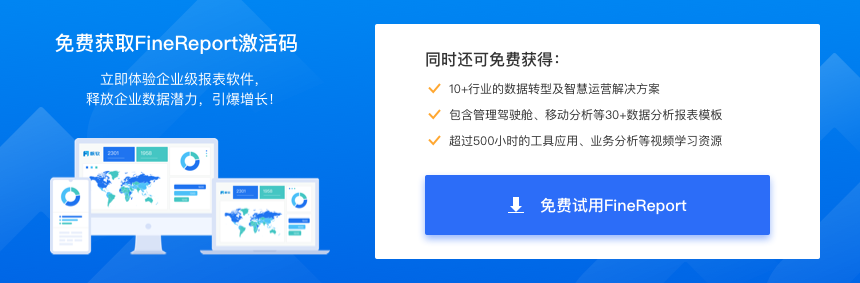
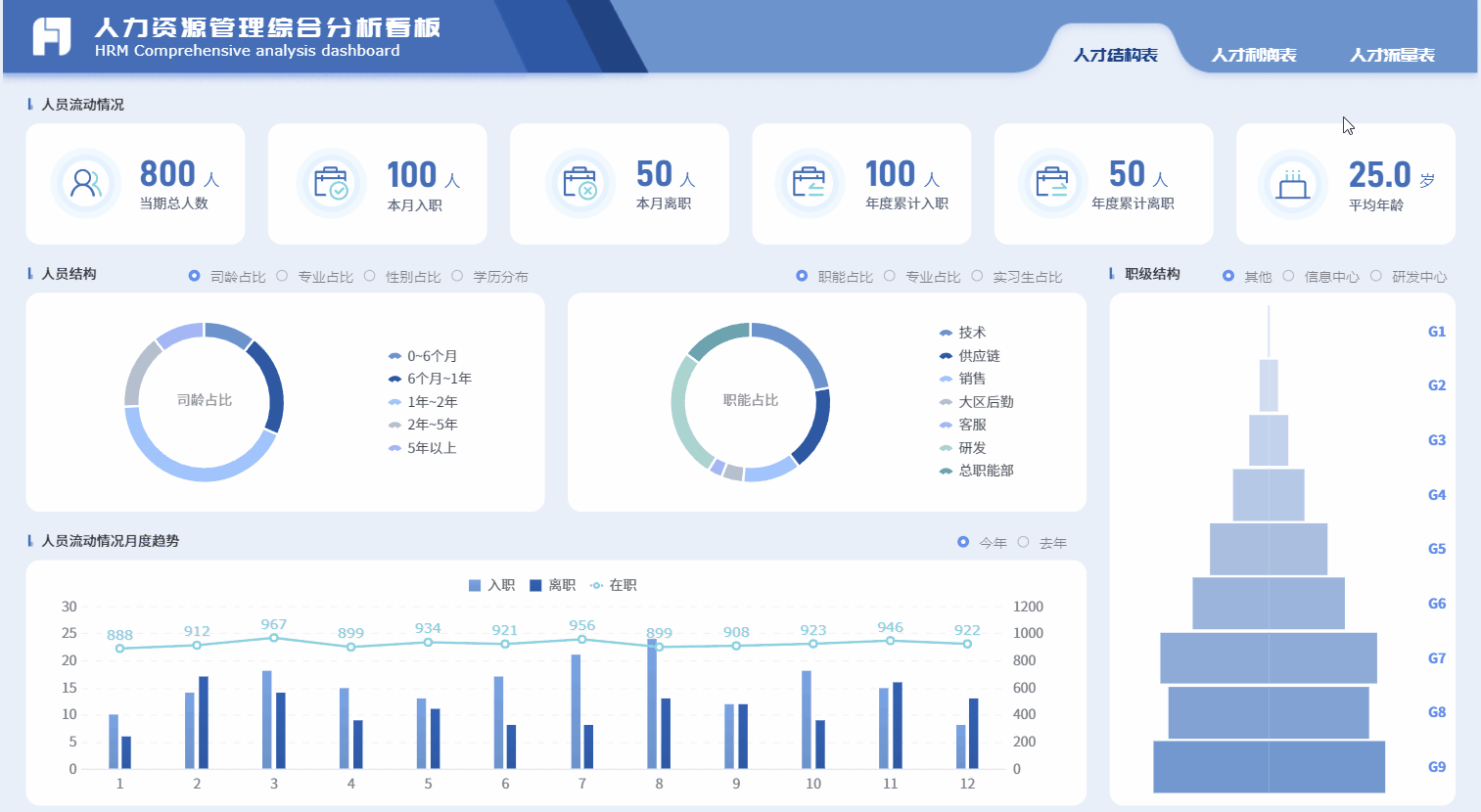


 立即沟通
立即沟通